Підрахувати клітинки, які не містять певного тексту в Excel
Ви можете використовувати функцію COUNTIF з підстановкою для підрахунку кількості клітинок, які містять певний текст у діапазоні. Навпаки, функцію COUNTIF також легко використовувати для підрахунку клітинок, які не містять певного тексту. Цей підручник містить детальні кроки, які допоможуть вирішити проблему.

Як порахувати клітинки, які не містять певного тексту в Excel?
Як показано на скріншоті нижче, щоб окремо підрахувати кількість клітинок у діапазоні B3: B11 без певних текстів "count" та "blank", ви можете зробити наступне.

Загальна формула
=COUNTIF(range,"<>*txt*")
Аргументи
Діапазон (обов’язково): Діапазон, з якого потрібно підрахувати клітинки без певного тексту;
Txt (обов’язково): текст або текстовий рядок, які потрібно виключити під час підрахунку клітинок.
Як користуватися цією формулою?
1. Виберіть порожню клітинку, щоб розмістити результат (у цьому випадку я вибираю E3).
2. Введіть формулу нижче і натисніть на Що натомість? Створіть віртуальну версію себе у ключ, щоб отримати результат.
=COUNTIF(B3:B11,"<>*count*")
Порада: Для підрахунку клітинок без певного тексту "Порожній", будь ласка, замініть текст "рахувати" з "Порожній" у формулі.

Як працюють ці формули?
=COUNTIF(B3:B11,"<>*count*")
- Функція COUNTIF використовується для підрахунку кількості клітинок, які відповідають критерію.
- У цьому випадку "<>*count*", наданий як критерій, означає, що "значення, які не містять" count "у будь -якій позиції".
- Символ підстановки "*" використовується як критерій для відповідності будь -якій кількості символів.
Примітки:
=COUNTIF($B$3:$B$11,"<>*" & D3 & "*")
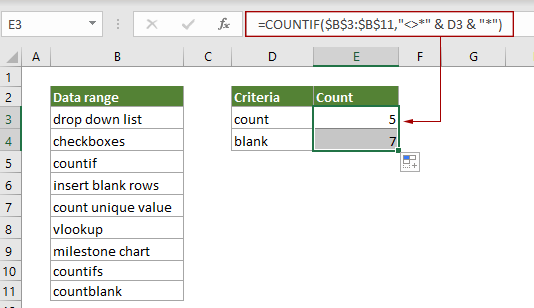
=COUNTIFS(B3:B11,"<>*count*",B3:B11,"?*")
Супутні функції
Функція Excel COUNTIF
Функція Excel COUNTIF - це статистична функція в Excel, яка використовується для підрахунку кількості клітинок, які відповідають критерію.
Функція Excel COUNTIFS
Функція Excel COUNTIFS повертає кількість клітинок, які відповідають одному критерію або декільком критеріям.
Пов’язані формули
Підрахувати клітинки, які не містять помилок
Цей посібник містить детальні кроки, які допоможуть підрахувати кількість клітинок, які не містять помилок у визначеному діапазоні в Excel.
Підрахуйте кількість клітинок, які не містять багато значень
У цій публікації буде описано, як підрахувати кількість клітинок, які не містять багато значень у визначеному діапазоні в Excel.
Підрахуйте кількість клітинок дати в діапазоні за днями тижня
Excel пропонує поєднання функцій SUMPRODUCT та WEEKDAY, що допомагає нам легко підрахувати кількість зазначених буднів у межах діапазону. Цей підручник містить покроковий посібник, який допоможе вам це пройти.
Порахуйте кількість текстових комірок
Щоб підрахувати кількість клітинок, що містять текст у певному діапазоні, функція COUNTIF може допомогти легко це зробити. Тут у цій статті буде детально представлена формула, яка допоможе вам вирішити проблему.
Найкращі інструменти для підвищення продуктивності офісу
Kutools для Excel - допомагає виділитися з натовпу
Kutools для Excel має понад 300 функцій, Переконайтеся, що те, що вам потрібно, знаходиться лише на відстані одного кліка...

Вкладка Office - увімкніть читання та редагування вкладок у Microsoft Office (включаючи Excel)
- Одна секунда для перемикання між десятками відкритих документів!
- Щодня зменшуйте сотні клацань мишею, прощайте руку миші.
- Збільшує вашу продуктивність на 50% під час перегляду та редагування декількох документів.
- Додає ефективні вкладки в Office (включно з Excel), як у Chrome, Edge та Firefox.
